Behandeln von Problemen beim Erstellen eines Datenbeschriftungsprojekts
Wenn Sie auf Fehler treffen, die beim Erstellen eines Datenbeschriftungsprojekts auftreten, führen Sie die folgenden Schritte zur Problembehandlung durch.
Hinzufügen von Mitwirkendenzugriff an Speicher-Blobdaten
In vielen Fällen kann ein Fehler beim Erstellen des Projekts auf Zugriffsprobleme zurückzuführen sein. Um Zugriffsprobleme zu beheben, fügen Sie die Rolle "Mitwirkender von Speicher-BLOB-Daten" mit den folgenden Schritten zur Arbeitsbereichsidentität hinzu:
Öffnen Sie das Speicherkonto im Azure-Portal.
Wählen Sie im Azure Machine Learning Studio auf dem Banner oben rechts den Arbeitsbereichsnamen aus.
Wählen Sie unten im angezeigten Abschnitt die Option Alle Eigenschaften im Azure-Portal anzeigen aus.
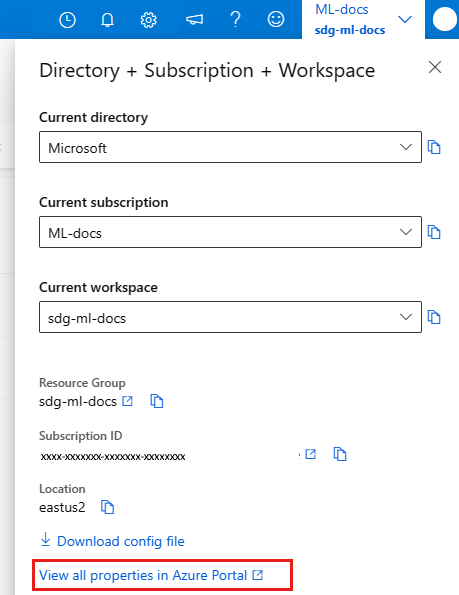
Wählen Sie auf der Azure-Portalseite für Ihren Arbeitsbereich den Link für Speicher aus.
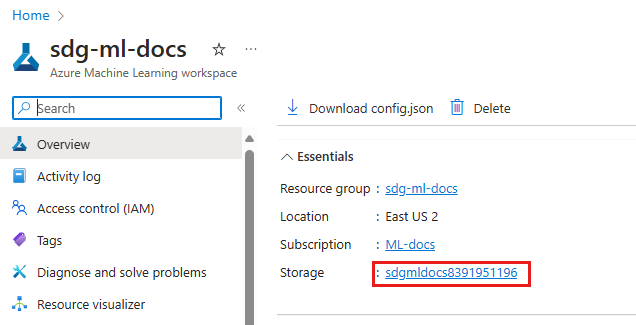
Fügen Sie die Rollenzuweisung hinzu.
Wählen Sie im linken Menü des Speicherkontos die Option Zugriffssteuerung (IAM) aus.
Wählen Sie in der oberen Symbolleiste der Zugriffskontrolleinstellungen + Hinzufügen und dann Rollenzuweisung hinzufügen.
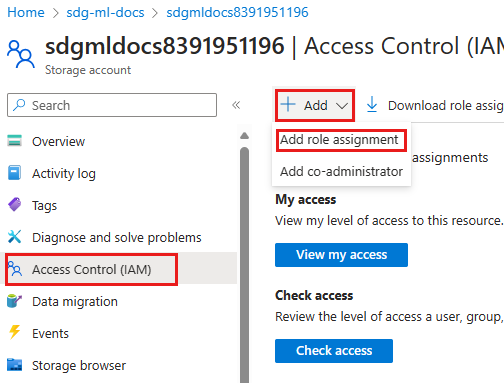
Suchen Sie nach "Storage Blob Data Contributor".
Wählen Sie Storage Blob-Datenmitwirkender aus der zurückgegebenen Rollenliste aus.
Wählen Sie Weiter aus.
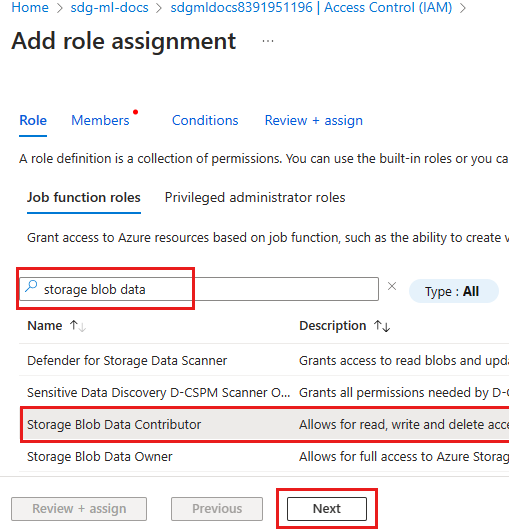
Wählen Sie Mitglieder aus.
Auf der Seite Mitglieder wählen Sie +Mitglieder auswählen.
Suchen Sie nach Ihrer Arbeitsbereichsidentität.
- Standardmäßig ist die Arbeitsbereichsidentität identisch mit dem Arbeitsbereichsnamen.
- Wenn der Arbeitsbereich mit der vom Benutzer zugewiesenen Identität erstellt wurde, suchen Sie nach dem Benutzernamen.
Wählen Sie die Enterprise-Anwendung mit dem Arbeitsbereichsidentitätsnamen aus.
Klicken Sie auf die Schaltfläche Auswählen am unteren Rand der Seite.
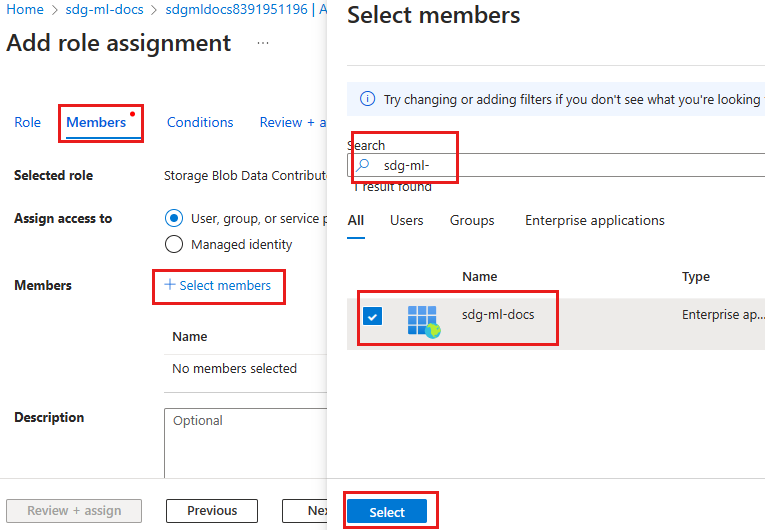
Überprüfen und Zuweisen der Rolle.
- Wählen Sie Überprüfen und Zuweisen aus, um den Eintrag zu überprüfen.
- Wählen Sie Überprüfen + Zuweisen erneut aus, und warten Sie, bis die Zuweisung abgeschlossen ist.
Festlegen des Zugriffs für externen Datenspeicher
Wenn auf die Daten für Ihr Bezeichnungsprojekt über einen externen Datenspeicher zugegriffen wird, legen Sie den Zugriff für diesen Datenspeicher wie auch für den Standarddatenspeicher fest.
- Navigieren Sie zum externen Datenspeicher im Azure-Portal.
- Führen Sie die obigen Schritte aus, beginnend mit Rollenzuweisung hinzufügen, um der Arbeitsbereichsidentität die Rolle „Mitwirkende für Speicherblobdaten“ hinzuzufügen.
Festlegen des Datenspeichers für die Verwendung der verwalteten Identität des Arbeitsbereichs
Wenn Ihr Arbeitsbereich mit einem virtuellen Netzwerk gesichert ist, führen Sie die folgenden Schritte aus, um den Datenspeicher so festzulegen, dass die verwaltete Identität des Arbeitsbereichs verwendet wird:
- Wählen Sie im Azure Machine Learning Studio im linken Menü Daten aus.
- Wählen Sie auf den oberen Registerkarten Datenspeicher aus.
- Wählen Sie den Datenspeicher aus, den Sie für den Zugriff auf Daten in Ihrem Bezeichnungsprojekt verwenden.
- Wählen Sie auf der oberen Symbolleiste die Option Authentifizierung aktualisieren aus.
- Schalten Sie den Eintrag für „Verwaltete Identität des Arbeitsbereichs für Datenvorschau und Profiling in Azure Machine Learning Studio verwenden“ um.
Fehler bei der Datenvorverarbeitung
Ein weiteres mögliches Problem beim Erstellen eines Datenbeschriftungsprojekts besteht darin, dass die Datenvorverarbeitung fehlschlägt. Es wird ein Fehler angezeigt, der wie folgt aussieht:
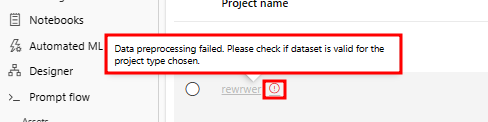
Dieser Fehler kann auftreten, wenn Sie ein v1-tabellarisches Dataset als Datenquelle verwenden. Das Projekt konvertiert diese Daten zuerst. Datenzugriffsfehler können dazu führen, dass diese Konvertierung fehlschlägt. Um dieses Problem zu beheben, überprüfen Sie, wie Ihr Datenspeicher Anmeldeinformationen für den Datenzugriff speichert.
- Wählen Sie im links angezeigten Menü Ihres Arbeitsbereichs Daten aus.
- Wählen Sie auf den oberen Registerkarten Datenspeicher aus.
- Wählen Sie den Datenspeicher aus, in dem Ihre v1-Tabellendaten gespeichert sind.
- Wählen Sie auf der oberen Symbolleiste die Option Authentifizierung aktualisieren aus.
- Wenn die Umschaltfläche für Speichern von Anmeldeinformationen mit dem Datenspeicher für den Datenzugriff auf Einfestgelegt ist, überprüfen Sie, ob der Authentifizierungstyp und die Werte korrekt sind.
- Wenn die Umschaltfläche für Speichern von Anmeldeinformationen mit dem Datenspeicher für den Datenzugriff Ausist, führen Sie die restlichen Schritte aus, um sicherzustellen, dass der Computecluster auf die Daten zugreifen kann.
Wenn die Option Speichern von Anmeldeinformationen mit dem Datenspeicher für den Datenzugriff Ausist, benötigt der Computecluster, der den Konvertierungsauftrag ausführt, Zugriff auf den Datenspeicher. Um sicherzustellen, dass der Computecluster auf die Daten zugreifen kann, suchen Sie den Namen des Computeclusters, und weisen Sie eine verwaltete Identität zu, führen Sie die folgenden Schritte aus:
- Wählen Sie im Menü auf der linken Seite die Option Aufträge aus.
- Wählen Sie das Experiment aus, das den Namen Labeling ConvertTabularDataset enthält.
- Wenn Sie einen fehlgeschlagenen Auftrag sehen, wählen Sie den Auftrag aus. (Wenn ein erfolgreicher Auftrag angezeigt wird, war die Konvertierung erfolgreich.)
- Im Abschnitt „Übersicht“ befindet sich unten auf der Seite der Abschnitt Compute. Wählen Sie den Ziel-Computecluster aus.
- Auf der Detailseite für den Computecluster befindet sich unten auf der Seite der Abschnitt verwaltete Identität. Wenn der Computecluster keine Identität aufweist, wählen Sie das Bearbeiten-Tools aus, um eine vom System zugewiesene oder verwaltete Identität zuzuweisen.
Nachdem Sie über den Computeclusternamen mit einer verwalteten Identität verfügen, weisen Sie dem Computecluster die Rolle „Mitwirkende für Speicherblob-Daten" zu.
Führen Sie die vorherigen Schritte aus, um Mitwirkendenzugriff auf Speicherblob-Daten hinzufügen. Dieses Mal wählen Sie jedoch die Computeressource im Abschnitt Mitglieder auswählen aus, sodass der Computecluster Zugriff auf den Datenspeicher hat.
- Wenn Sie eine systemseitig zugewiesene Identität verwenden, suchen Sie mithilfe des Arbeitsbereichsnamens, gefolgt von
/computes/gefolgt vom Computenamen, nach dem Computenamen. Wenn der Arbeitsbereichsname beispielsweisemyworkspaceist und der Berechnungsnamemycomputeist, suchen Sie nachmyworkspace/computes/mycompute, um das Element auszuwählen. - Wenn Sie eine benutzerseitig zugewiesene verwaltete Identität verwenden, suchen Sie nach dem Namen der benutzerseitig zugewiesenen verwalteten Identität, und wählen Sie sie aus.
Zugehörige Ressourcen
Informationen zum Behandeln von Problemen mit der Projektverwaltung finden Sie unter Problembehandlung bei Projektverwaltungsproblemen.